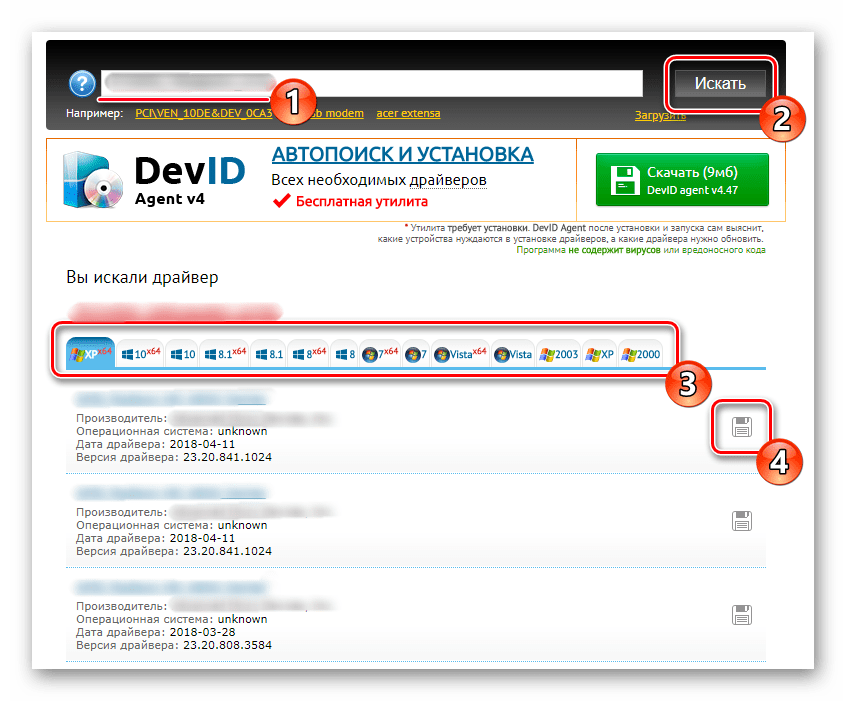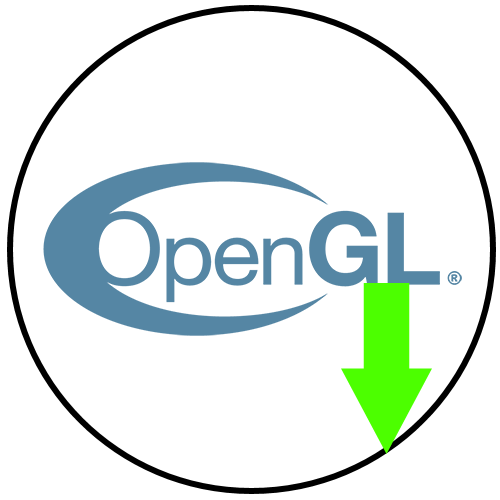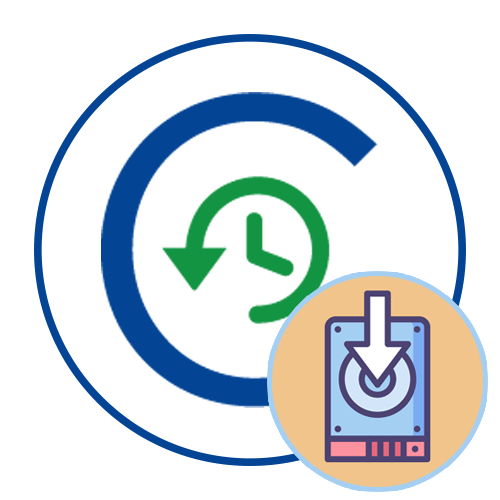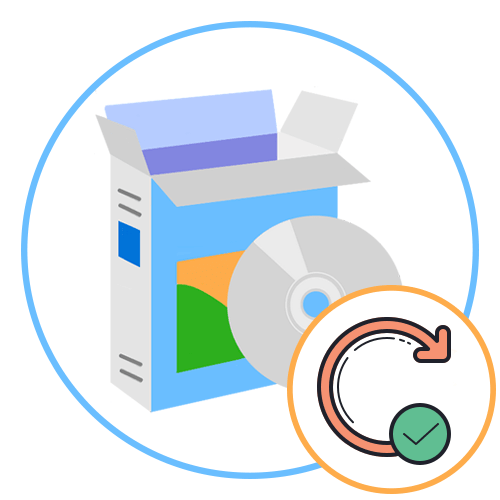Зміст

Важлива інформація
Так як підтримка Windows XP давно припинена, повноцінно користуватися Інтернетом Зараз на ній практично неможливо, тому завантаження драйверів краще проводити на сучасній системі і потім просто перенести отримані файли на комп'ютер з «хрюшею».
Етап 1: Визначення моделі пристрою
Під аудіоконтроллером Мультимедіа в Windows XP маються на увазі в першу чергу звукові карти і кодеки, проте таких в епоху розвитку цієї операційної системи було випущено чимало. Тому перед тим, як перейти до пошуку і завантаженні драйверів, незайвим буде визначити, якого ж типу і моделі девайс встановлений в цільовому комп'ютері.
- Для Віндовс Експі спрацює метод з " диспетчером пристроїв»
. Для виклику цієї оснастки скористайтеся меню
«Пуск»
, де вибрати
" виконати»
.
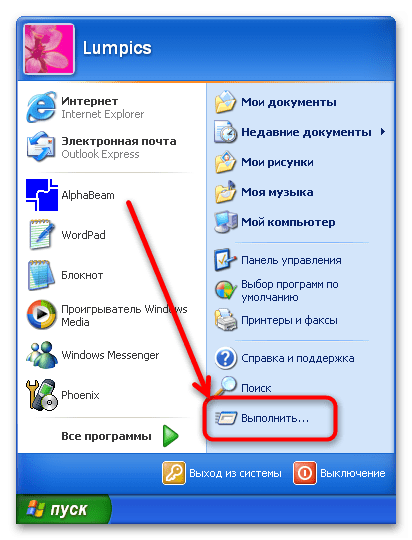
Після появи вікна запуску введіть у нього запит
devmgmt.mscі натисніть «ОК» . - Відбудеться запуск " Диспетчера пристроїв»
. Потрібну позицію можна знайти в категоріях
" інші пристрої»
або
" Звукові, відео та ігрові пристрої»
.
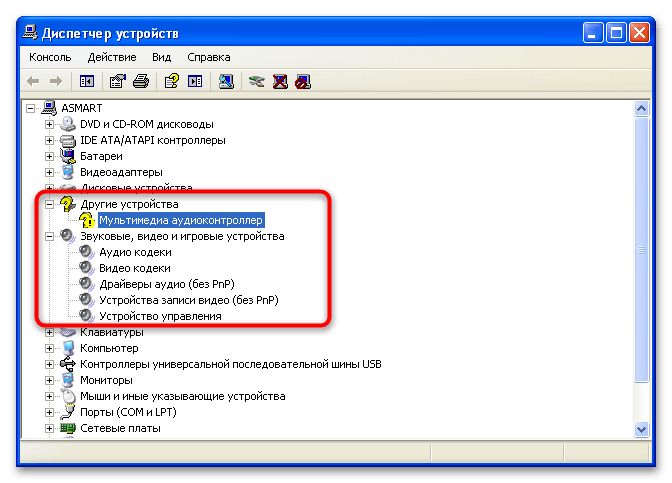
Виявивши необхідне, клікніть по ньому правою кнопкою миші і виберіть «Властивості» .
- У властивостях девайса перейдіть на вкладку «відомості»
.
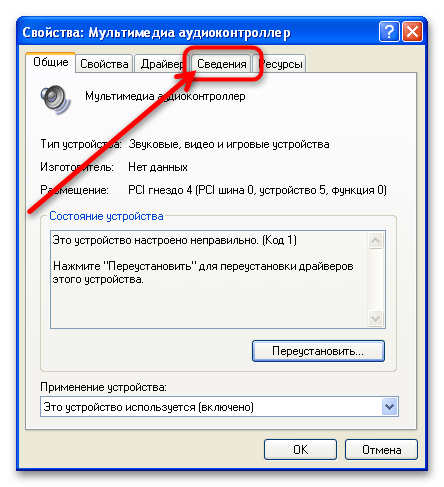
Скористайтеся спадним меню для вибору варіанту " коди (ID) обладнання» .
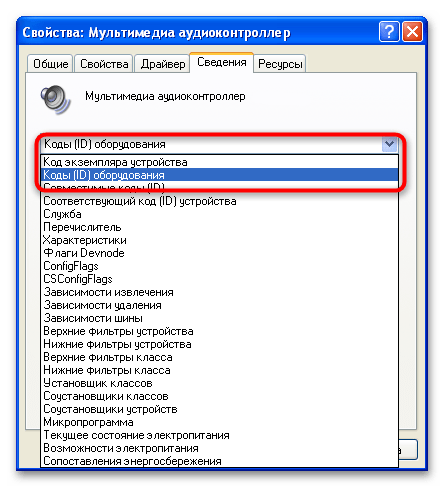
Виділіть одне з отриманих значень одиночним натисканням лівої кнопки миші і задійте поєднання Ctrl+C для його копіювання.
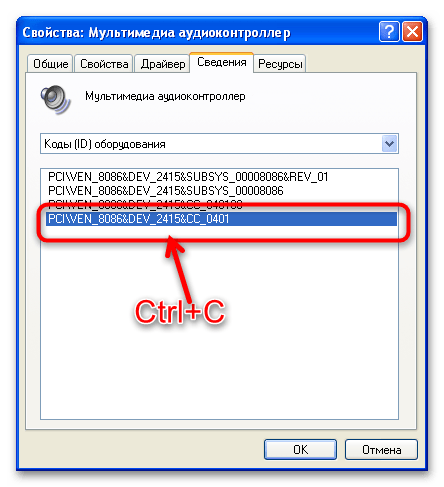
Вставте отримане значення в текстовий документ і перенесіть його на комп'ютер, де будете вести пошук драйверів.
- Подальші маніпуляції з ID полягають в пошуку через Інтернет: запустіть будь-який відповідний браузер, введіть в пошуковий рядок запит виду
* отриманий ІД * що це, потім ознайомтеся з результатами – один або кілька з них вкажуть точну модель аудіоконтролера Мультимедіа.

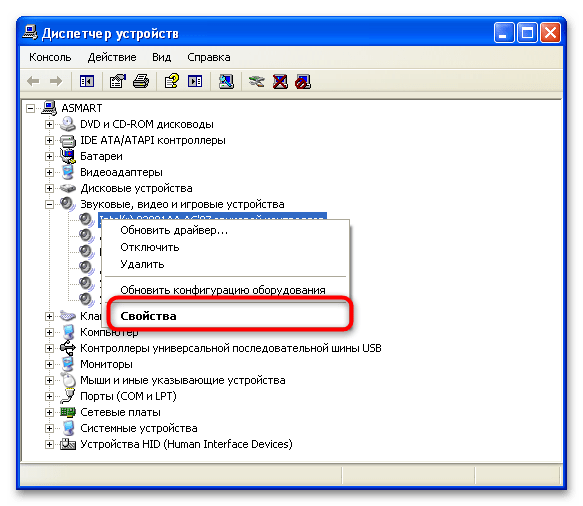
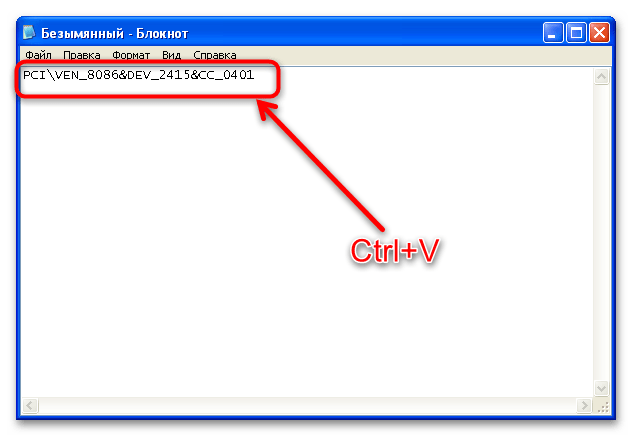
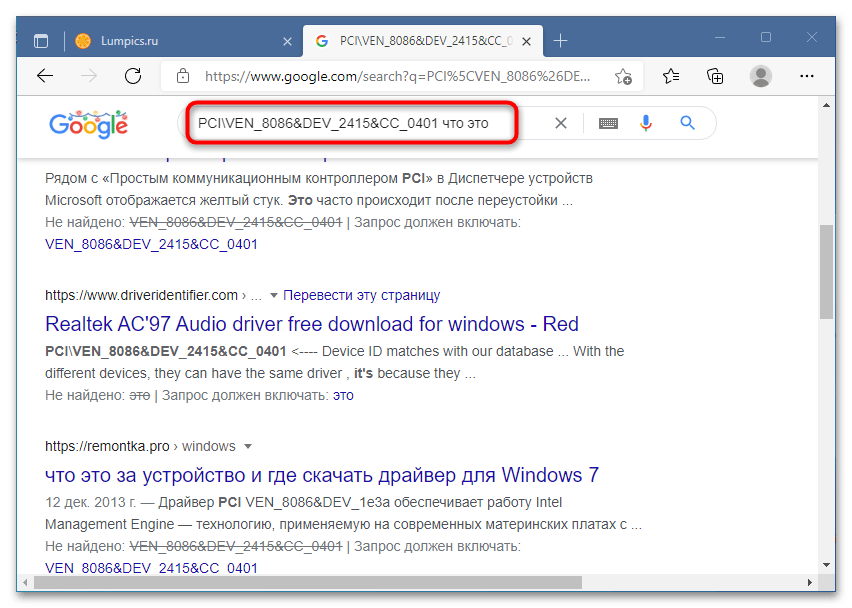
На цьому етап пошуку найменування пристрою закінчено.
Етап 2: Пошук і завантаження драйвера
Тепер, коли нам відома точна модель звукової плати або кодека, ПО для якої шукається, справа залишається за малим – знайти і встановити відповідний пакет.
Спосіб 1: Офіційний сайт виробника
Найпростіший і ефективний метод отримання необхідного ПЗ – використання сайту виробника. Багато з них залишають на своїх ресурсах архівні версії драйверів, наприклад компанія Viatech.
- Перейдіть за запропонованим вище посиланням і зачекайте завантаження сторінки. Інструмент передбачає покроковий вибір продукту і по до нього, тому діяти треба наступним чином: в меню «Step 1» встановіть тип операційної системи-у нашому випадку це буде «Microsoft Windows» .
- В «Step 2» вкажіть конкретний варіант – Windows XP в 32 і 64-бітної редакціях.
- Рядок «Step 3» має на увазі конкретний тип пристрою, потрібний нам пункт називається «Audio» .
- На останньому кроці треба вибрати тільки певну модель, яку ми отримали на першому етапі інструкції.
- Після цього сайт перенаправить вас на сторінку завантаження. Результати відсортовані від найновішої версії драйвера до найстарішої – виберіть першу і натисніть на посилання «Download version…» .
- Далі перемістіть архів з драйверами на комп'ютер з Windows XP і вже там встановіть, слідуючи інструкціям інсталятора.
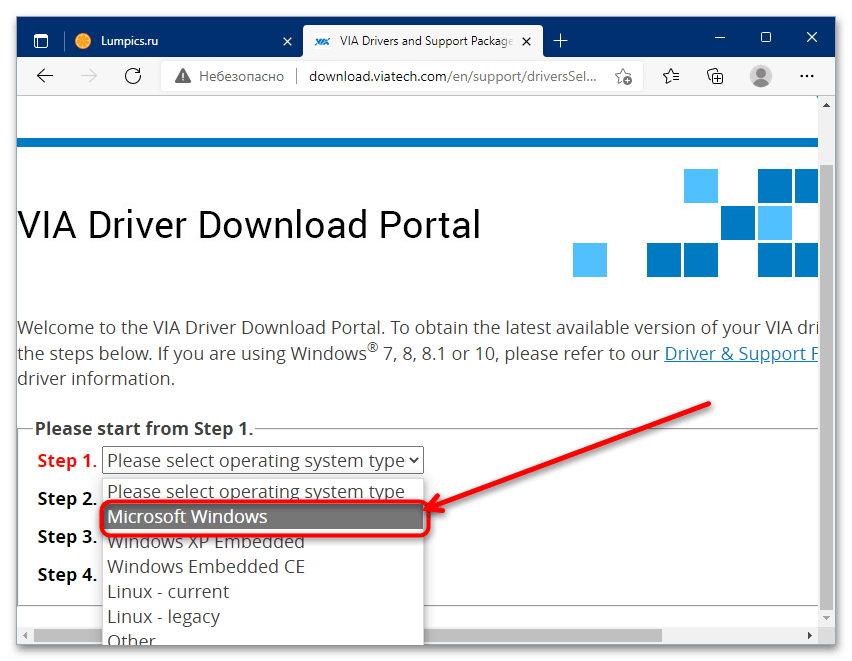
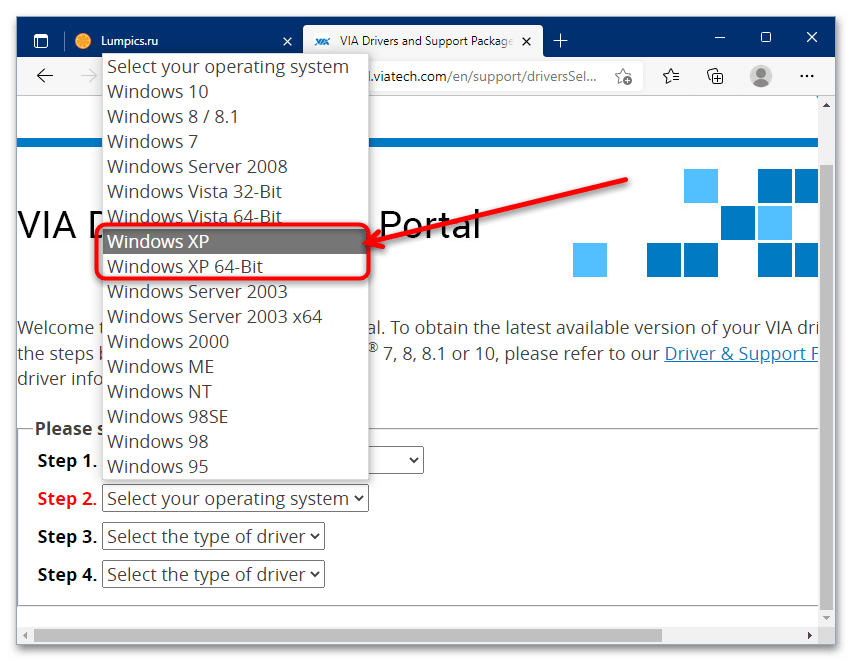
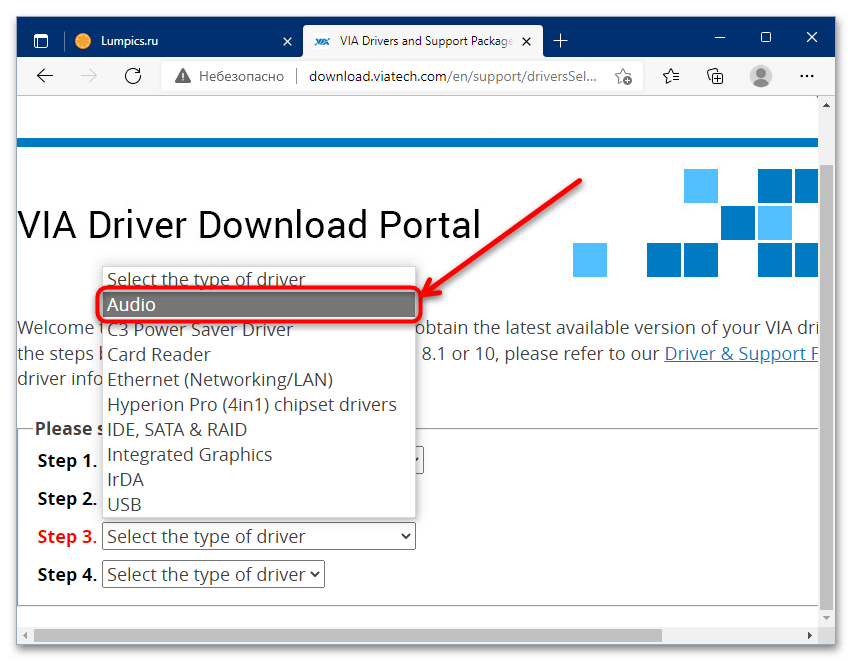
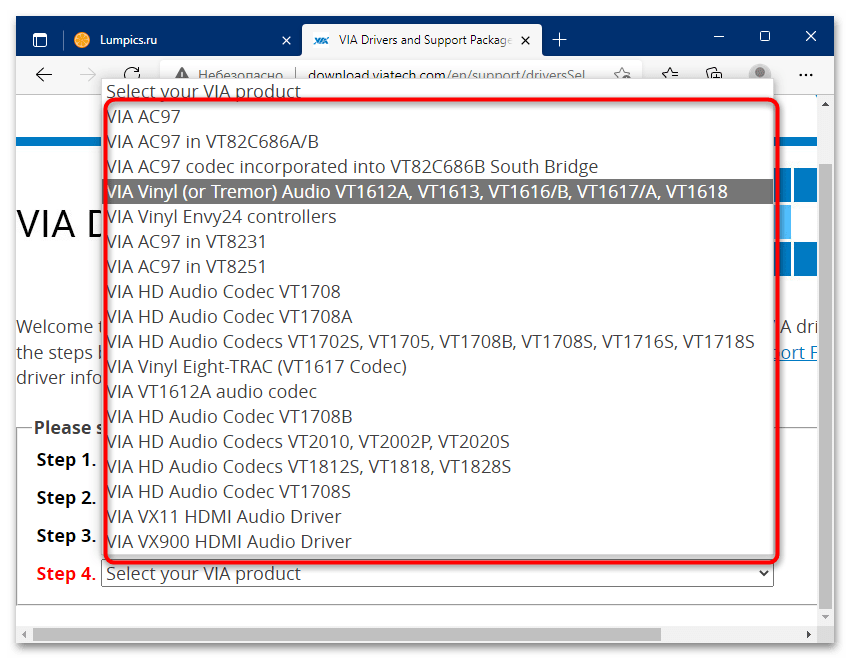

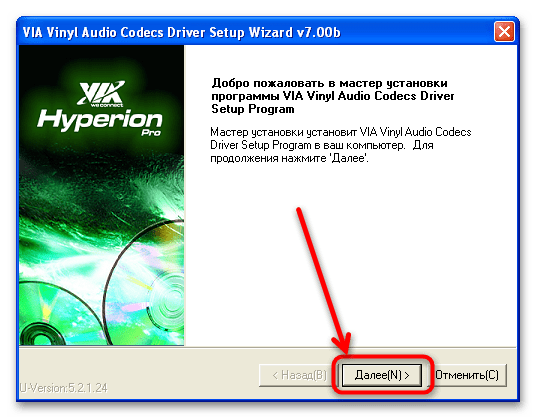
Даний метод отримання службового ПЗ для аудіоконтроллера Мультимедіа є кращим і користуватися іншими варто тільки тоді, коли цей недоступний.
Спосіб 2: програми для підбору драйверів
Наступний метод отримання програмного забезпечення для шуканого пристрою – використання спеціального додатку, який самостійно визначить тип і модель периферії і підбере відповідний драйвер. Кращі засоби, які і тому ж сумісні з Віндовс Експі, зібрані в наступній статті.
Детальніше: Кращі програми для підбору драйверів
З цього переліку радимо звернути увагу на рішення під назвою Snappy Driver Installer , так як воно як і раніше сумісно з «хрюшею», плюс саме для таких застарілих систем база даних з ПО найбільш велика.
Детальніше: приклад роботи з Snappy Driver Installer
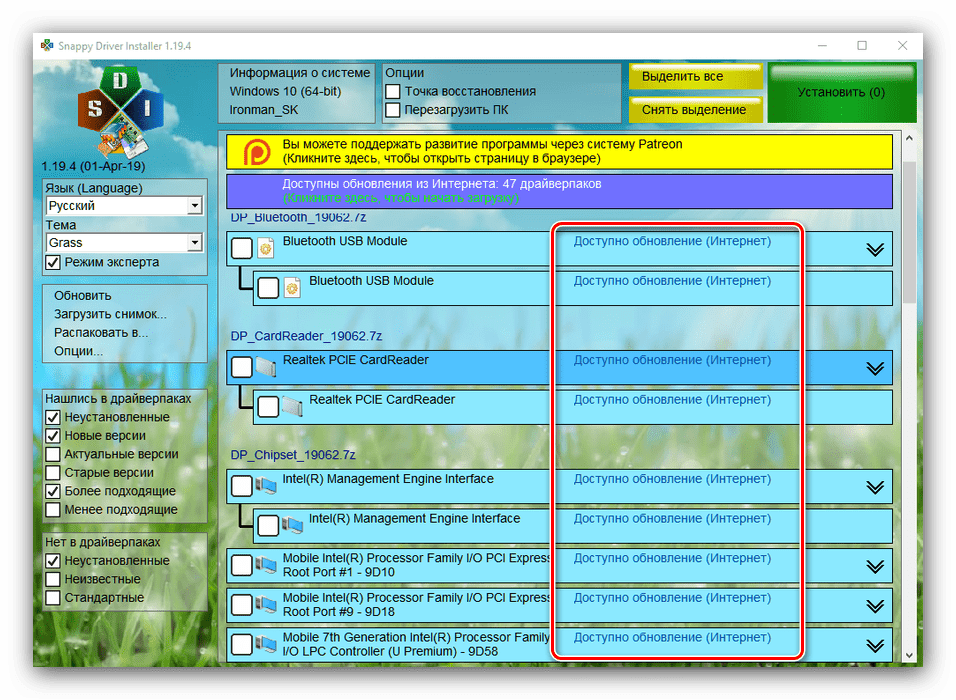
Спосіб 3: Ідентифікатор пристрою
За допомогою ідентифікатора, отриманого на першому етапі даної інструкції, також можна отримати набір драйверів. Все, що потрібно – ввести послідовність на ресурсі на кшталт DevID або DriverIdentifier і підібрати сумісний пакет програмного забезпечення.
Детальніше: Пошук драйверів по ID обладнання